Kako se registrovati i verificirati račun u Binanceu
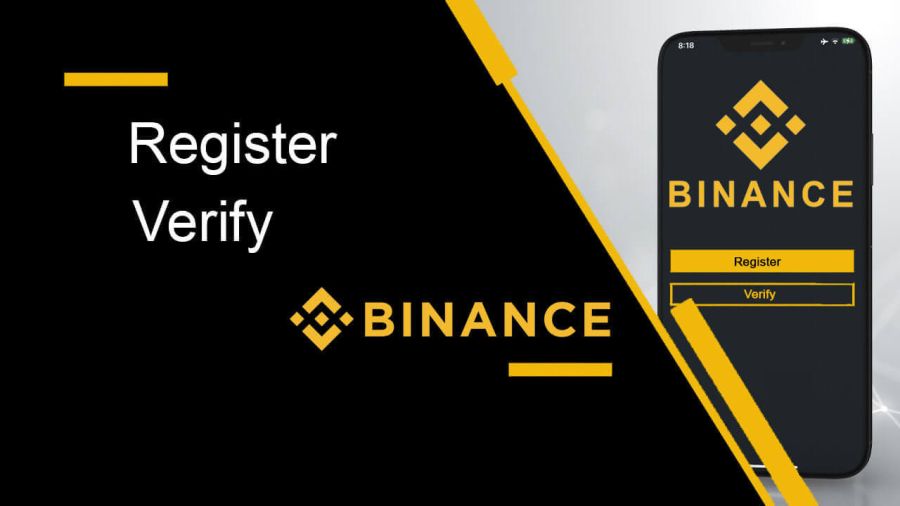
- Kako se registrovati na Binance
- Registrirajte se na Binance pomoću broja telefona ili e-pošte
- Registrirajte se na Binance sa Google-om
- Registrirajte se na Binance kod Apple-a
- Registrirajte se na Binance aplikaciji
- Često postavljana pitanja (FAQ)
- Zašto ne mogu primati e-poruke od Binancea
- Zašto ne mogu primiti SMS verifikacione kodove
- Kako iskoristiti fjučers bonus vaučer/keš vaučer
- Kako verificirati račun u Binanceu
- Kako dovršiti verifikaciju identiteta
- Gdje mogu provjeriti svoj račun?
- Kako završiti verifikaciju identiteta? Vodič korak po korak
- Često postavljana pitanja (FAQ)
- Zašto bih trebao pružiti dodatne informacije o certifikatu?
- Provjera identiteta za kupovinu kriptovaluta kreditnom/debitnom karticom
- Zašto moram završiti [Verified Plus] verifikaciju?
Kako se registrovati na Binance
Registrirajte se na Binance pomoću broja telefona ili e-pošte
1. Otvorite web stranicu Binance Brokera i kliknite na " Registriraj se" u gornjem desnom kutu stranice i pojavit će se obrazac za registraciju. 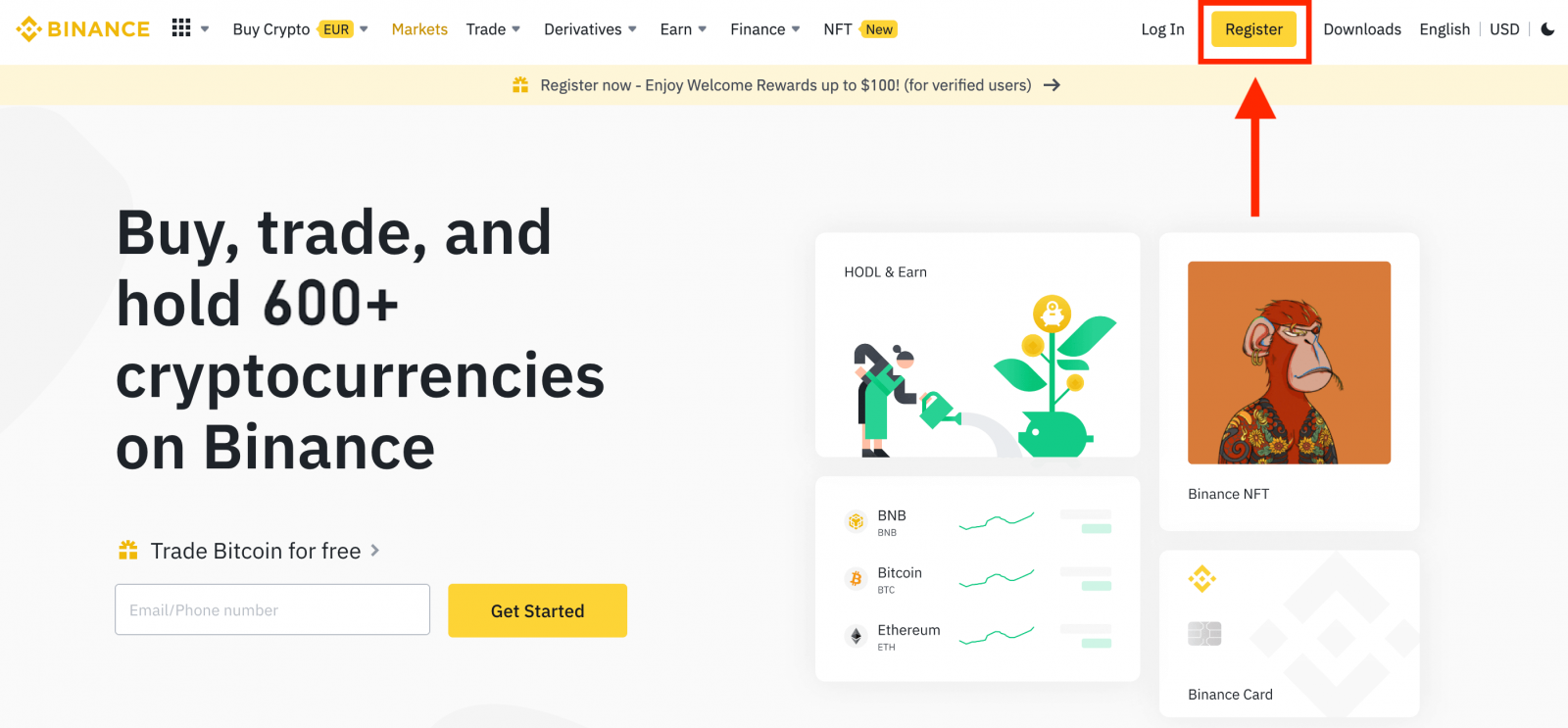
2. Odaberite metodu registracije. Kliknite na "Registracija putem telefona ili e-pošte".
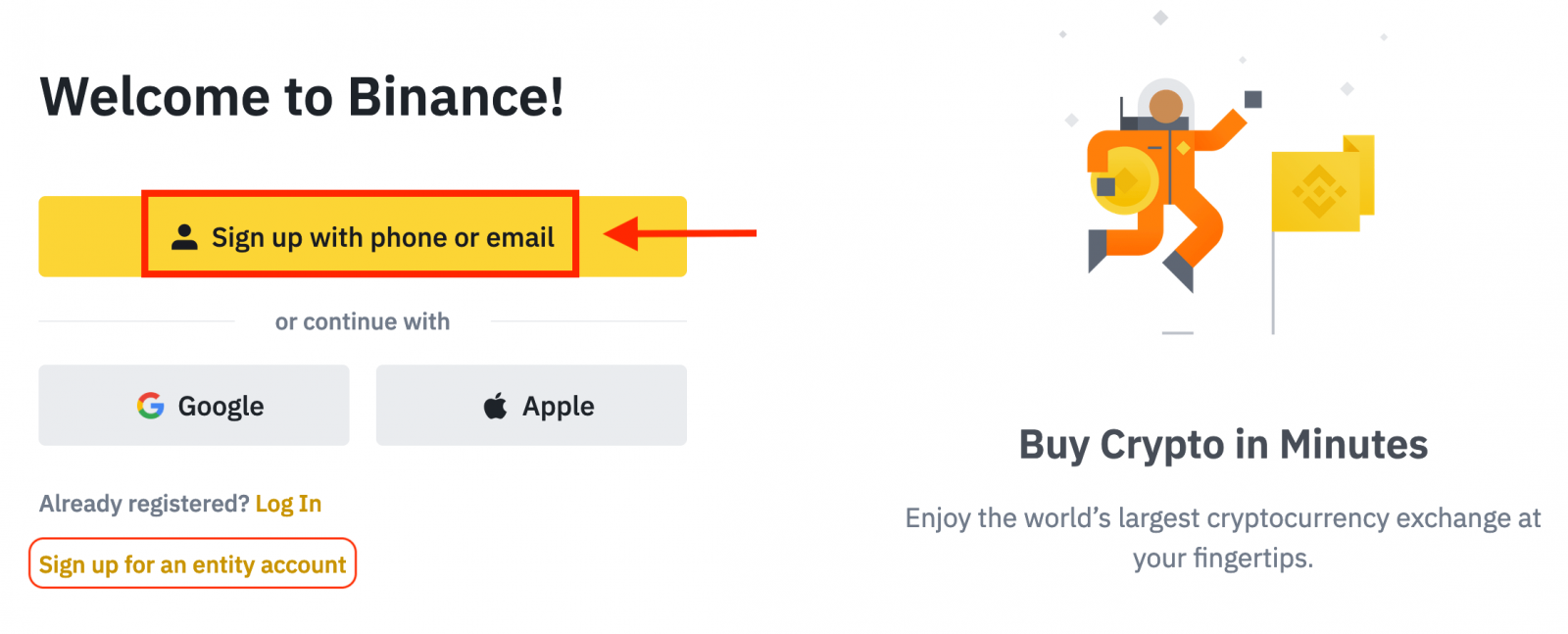
3. Odaberite [Email] ili [Phone Number] i unesite svoju adresu e-pošte/broj telefona. Zatim kreirajte sigurnu lozinku za svoj račun.
Bilješka:
- Vaša lozinka mora sadržavati najmanje 8 znakova , uključujući jedan broj i jedno veliko slovo.
- Ako vas je prijatelj preporučio da se registrujete na Binance, obavezno popunite njihov ID preporuke (opcionalno).
Pročitajte i prihvatite Binance-ove Uslove korištenja usluge i Politiku privatnosti, a zatim kliknite na [Kreiraj lični račun].
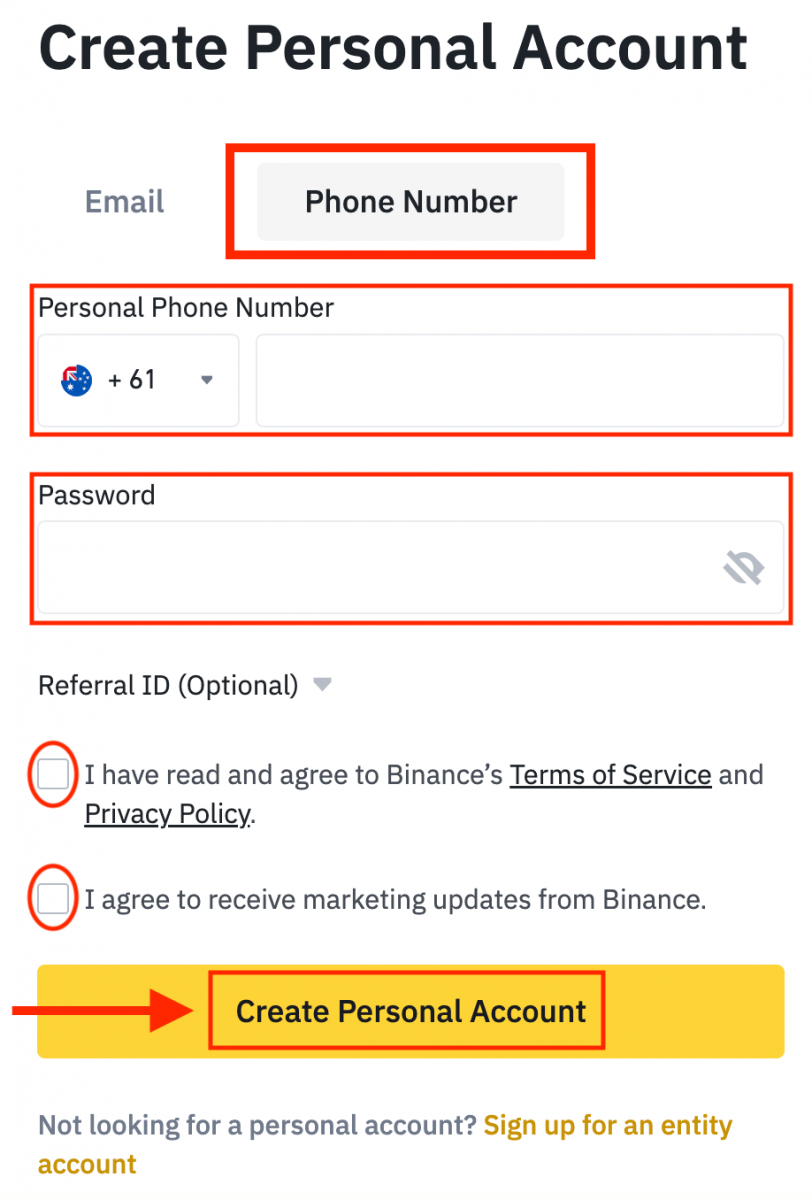
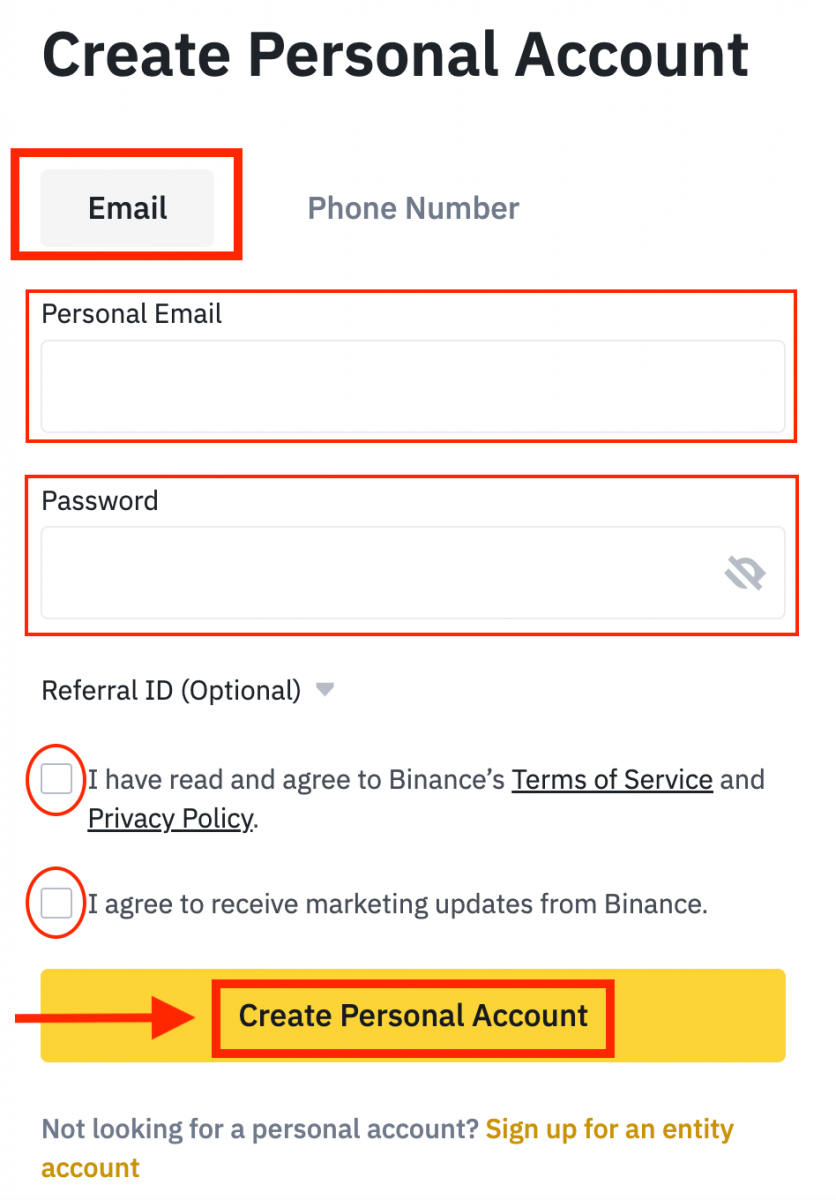
4. Primit ćete 6-cifreni kod za potvrdu na svoju e-poštu ili telefon. Unesite kod u roku od 30 minuta i kliknite na [Pošalji] .
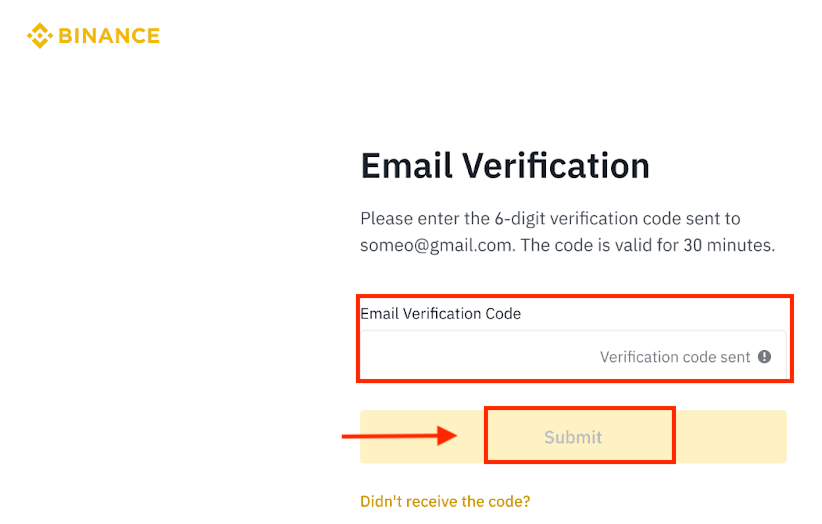
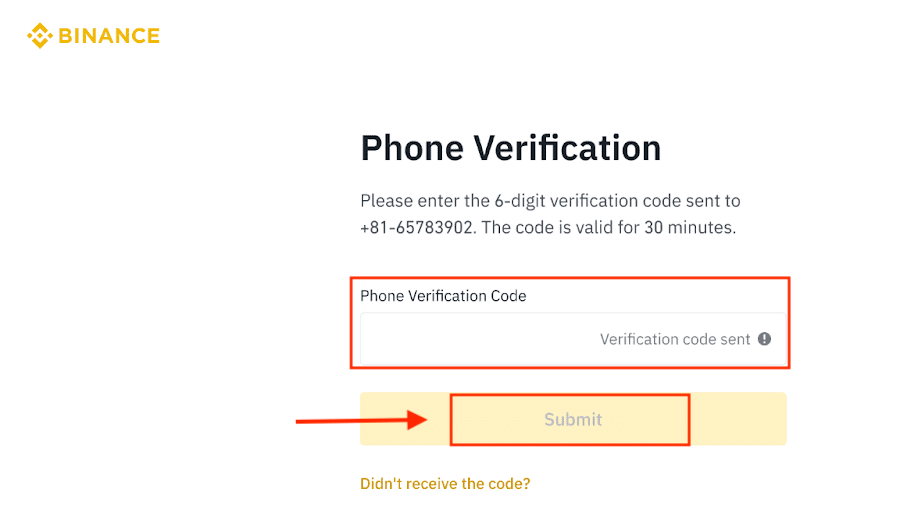
5. Čestitamo, uspješno ste se registrovali na Binance.
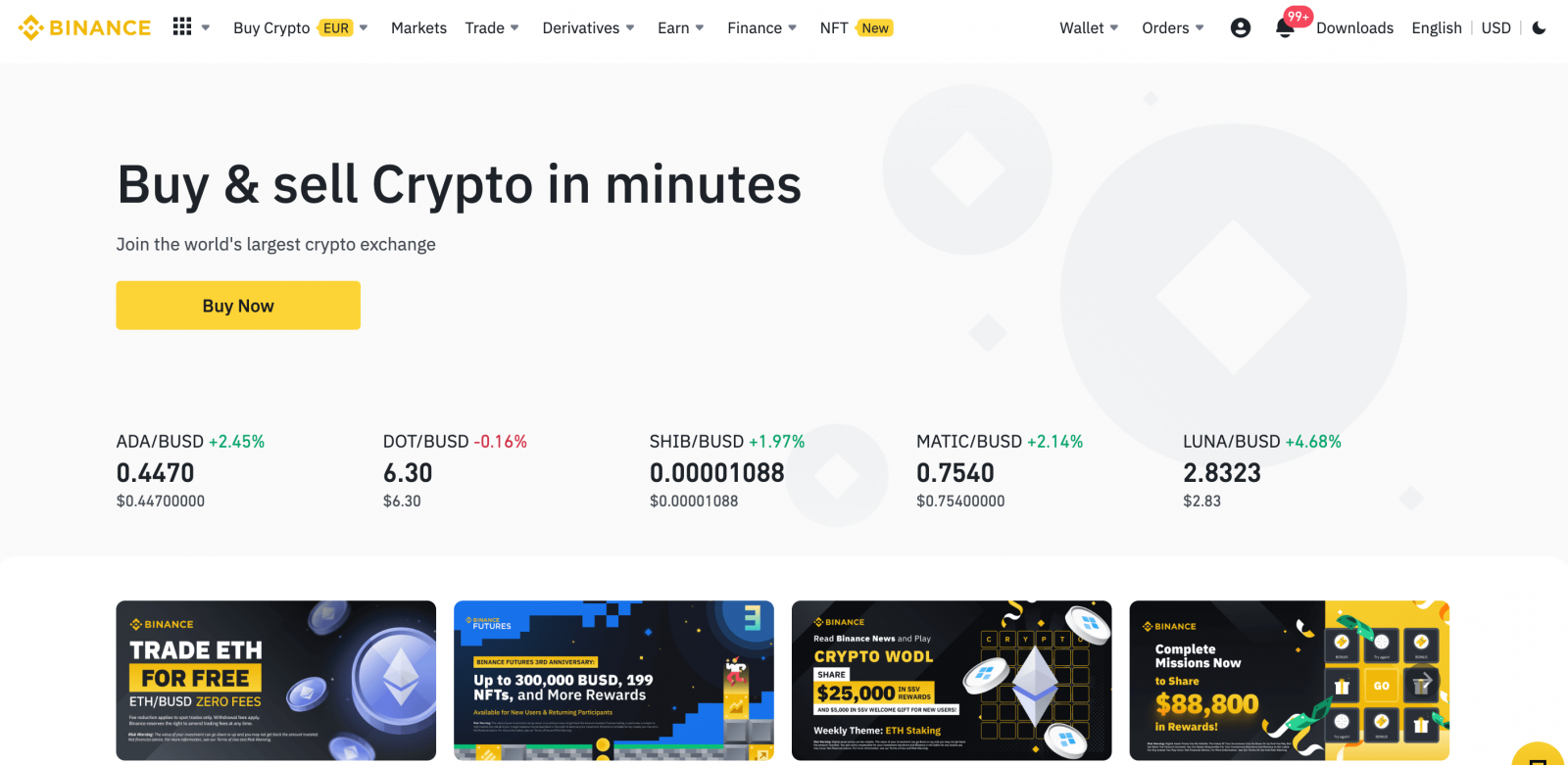
Registrirajte se na Binance sa Google-om
Nadalje, možete registrirati Binance račun putem Google-a. Ako to želite da uradite, sledite ove korake:1. Prvo, moraćete da pređete na početnu stranicu Binance i kliknete na [ Registruj se ].
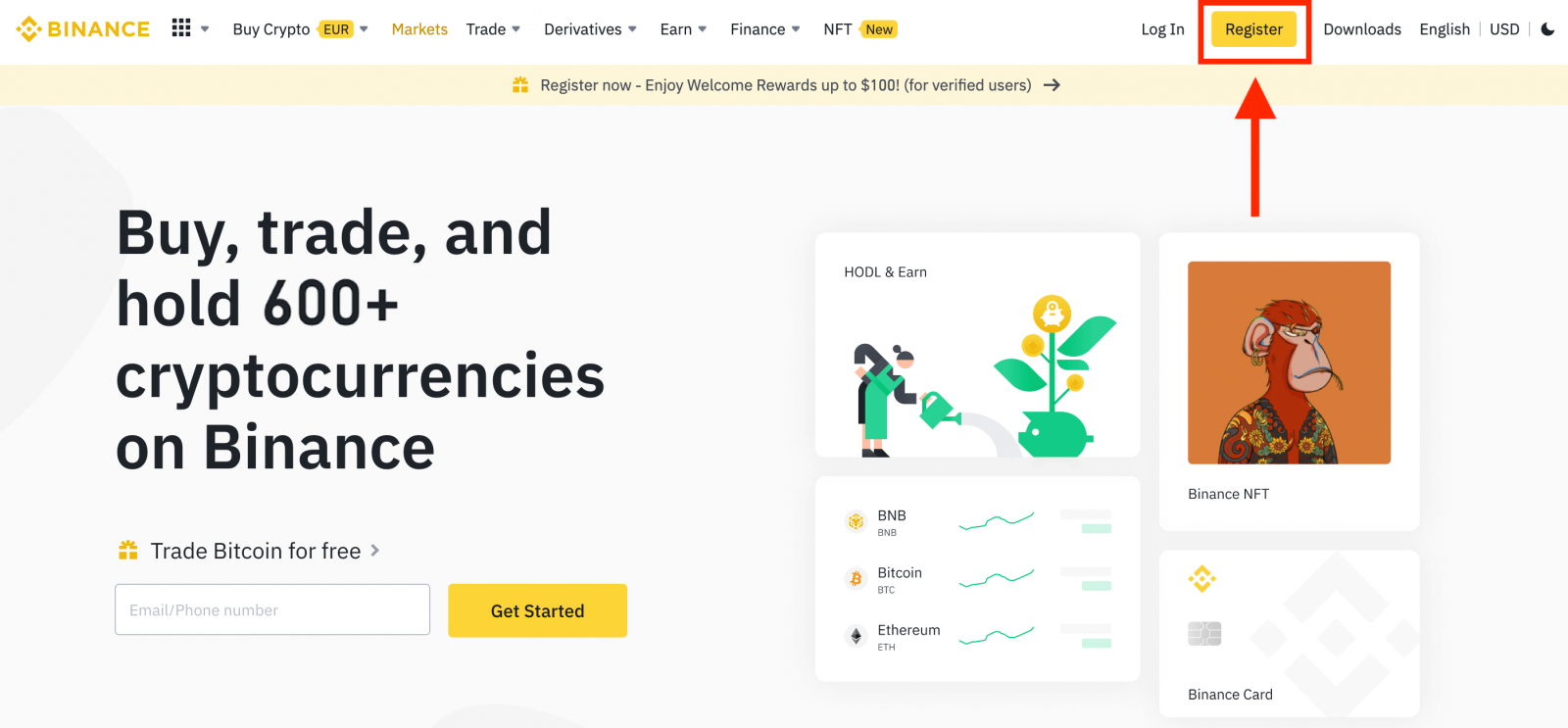
2. Kliknite na dugme [ Google ].
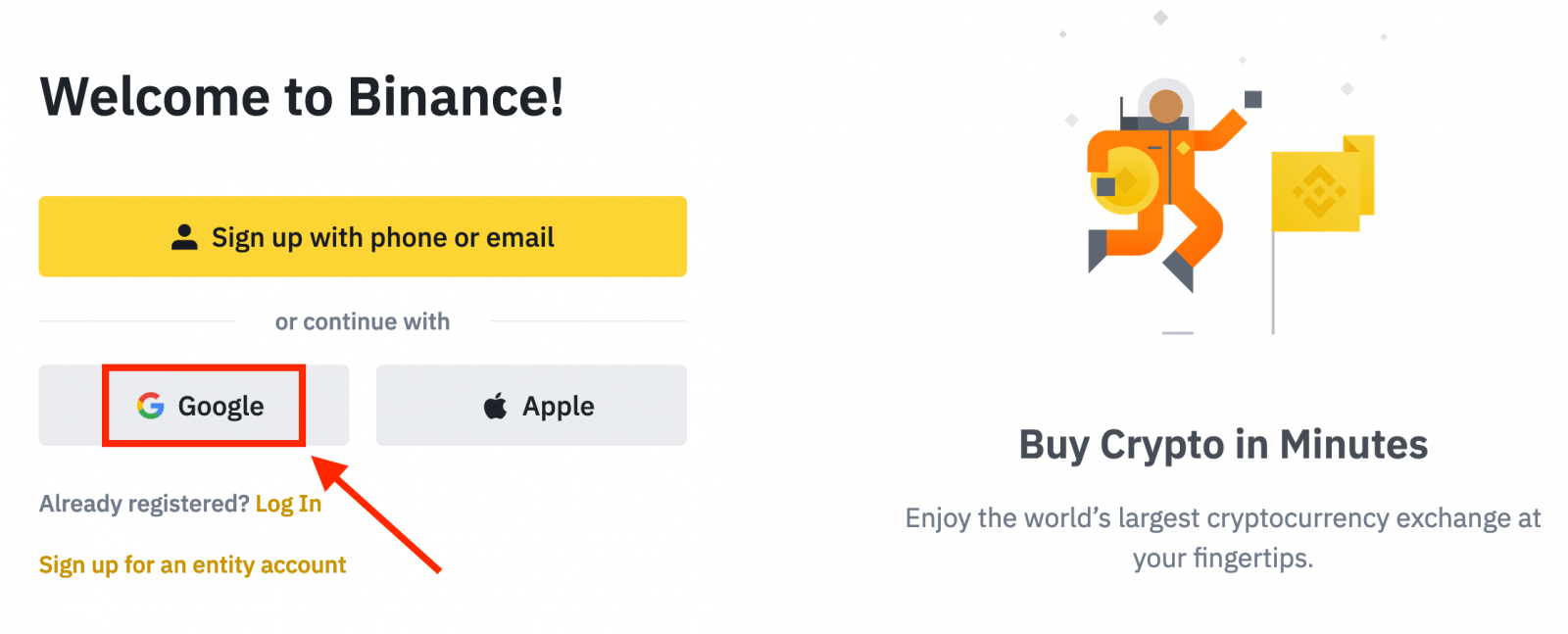
3. Otvoriće se prozor za prijavu u koji ćete trebati da unesete svoju adresu e-pošte ili telefon i kliknete na „ Dalje “.
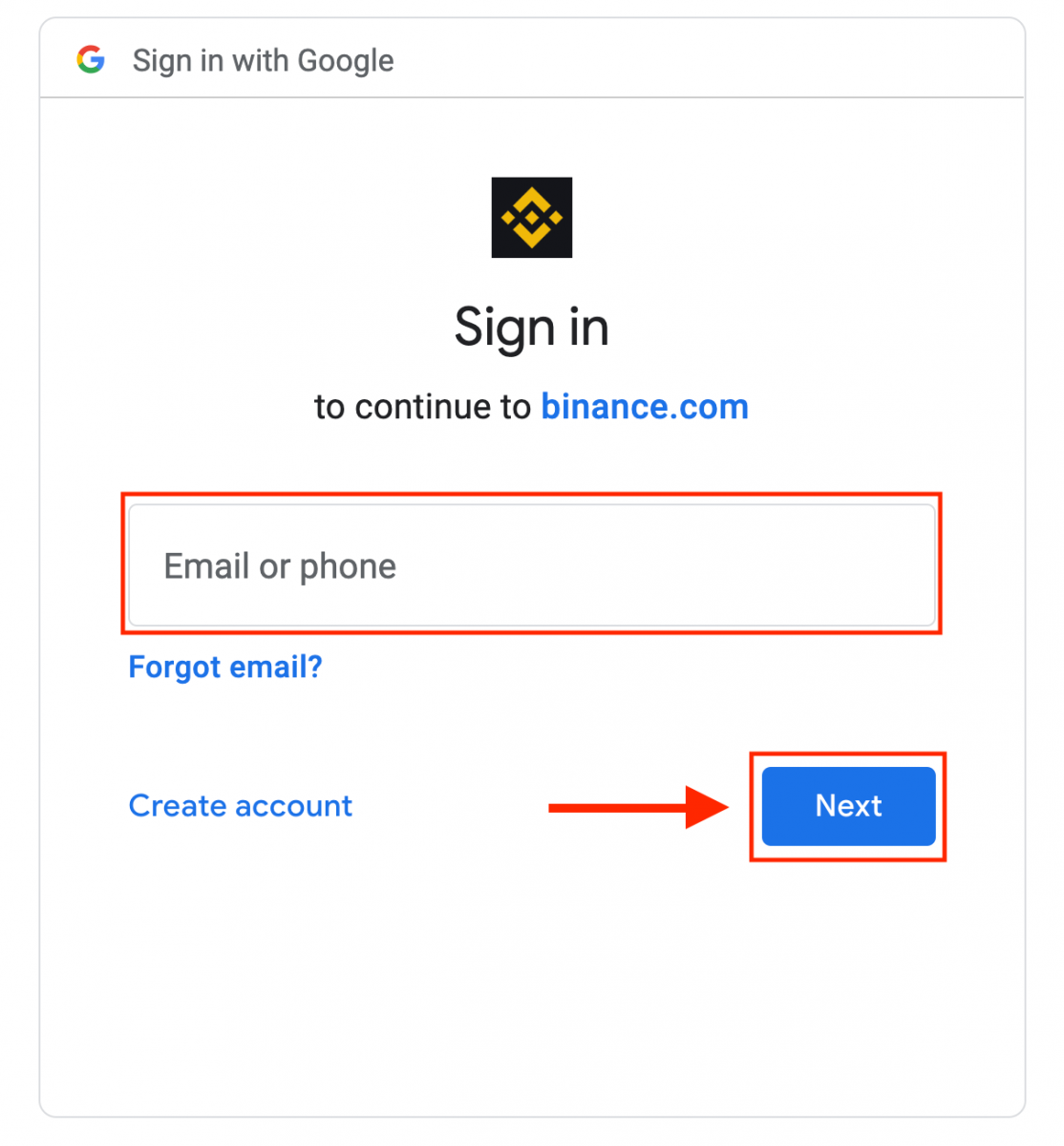
4. Zatim unesite lozinku za svoj Google nalog i kliknite na “ Dalje ”.
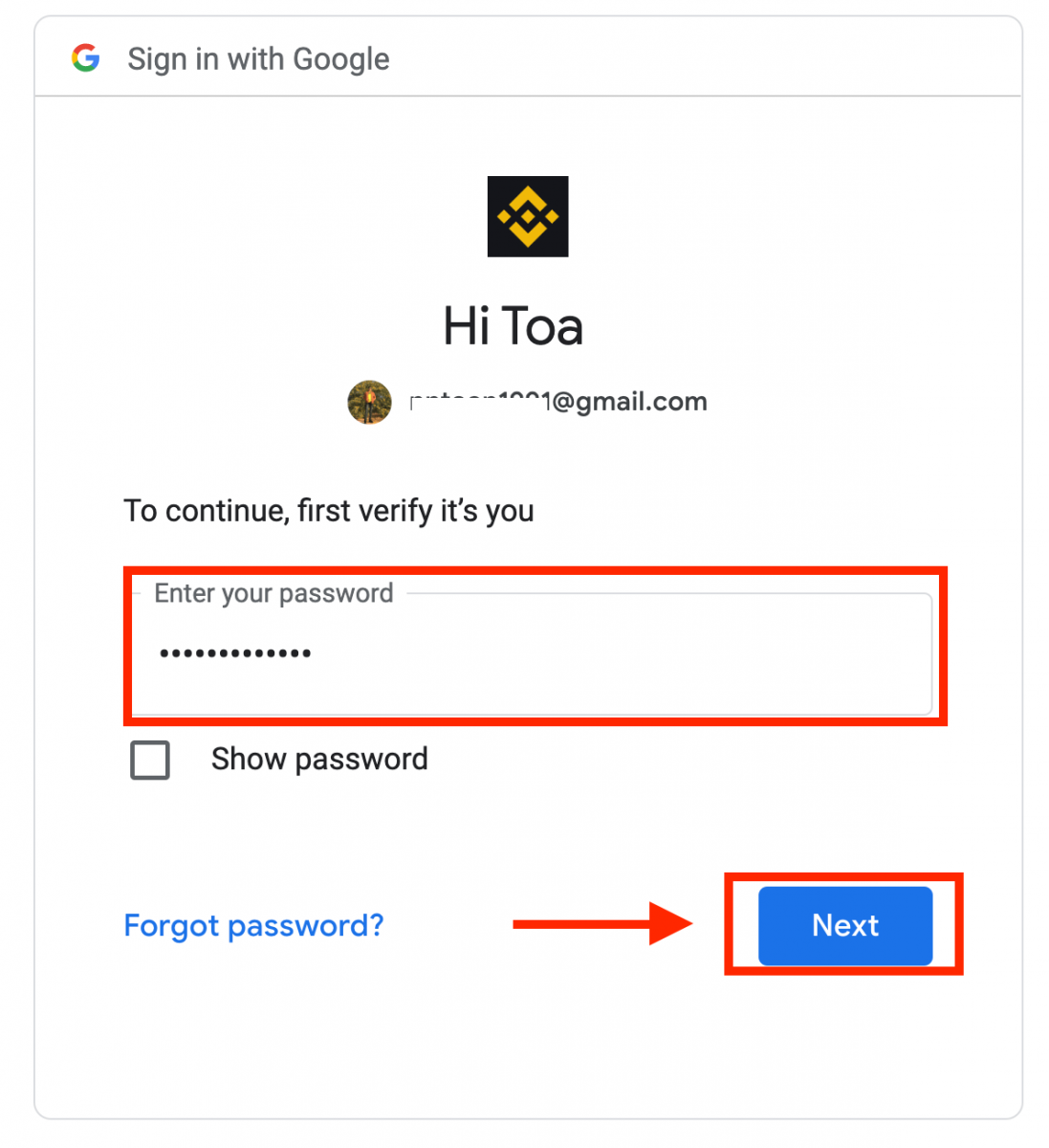
5. Pročitajte i složite se sa Binanceovim uslovima korišćenja usluge i politikom privatnosti, a zatim kliknite na [ Potvrdi ].
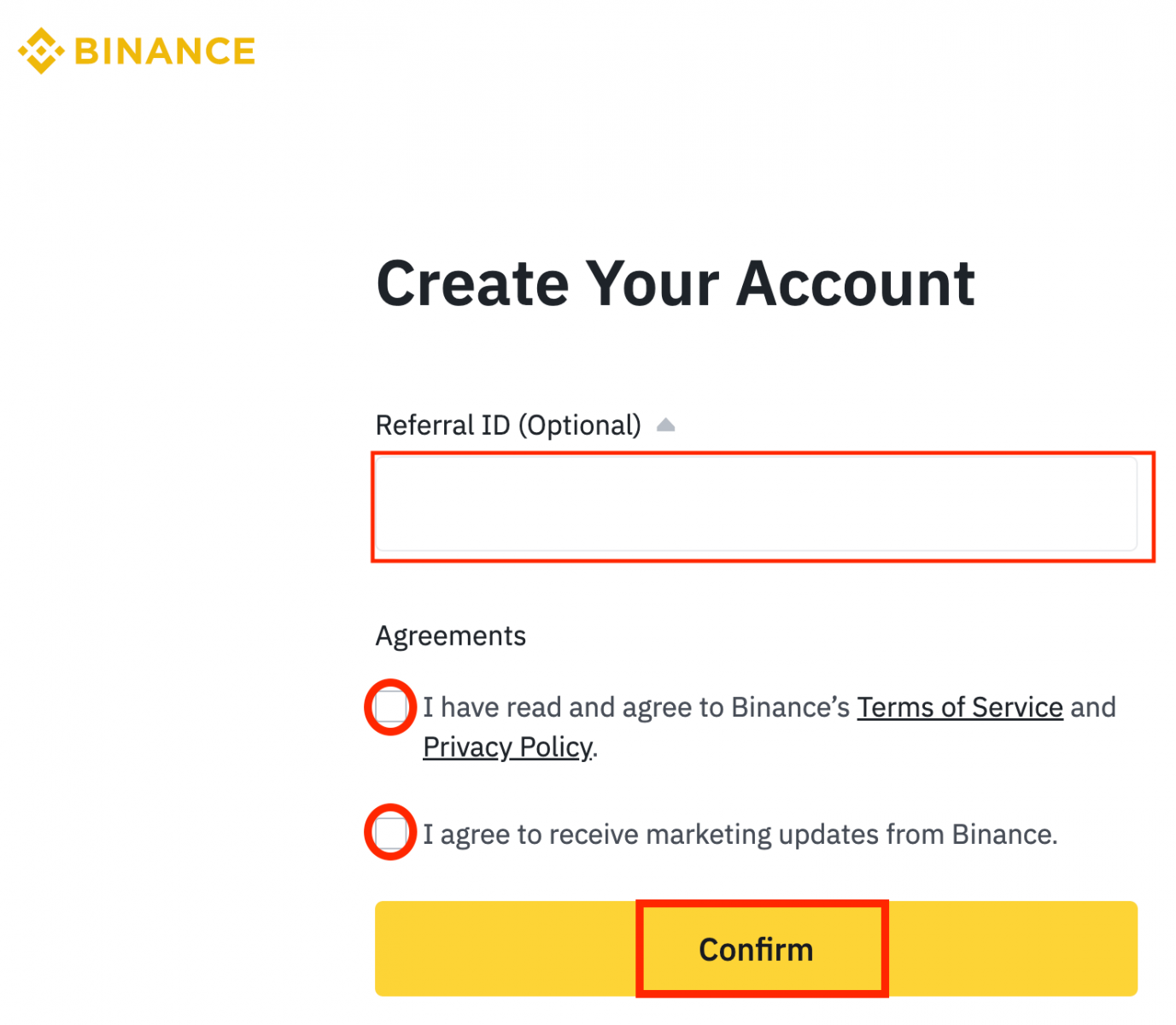
6. Čestitamo! Uspješno ste kreirali Binance račun.
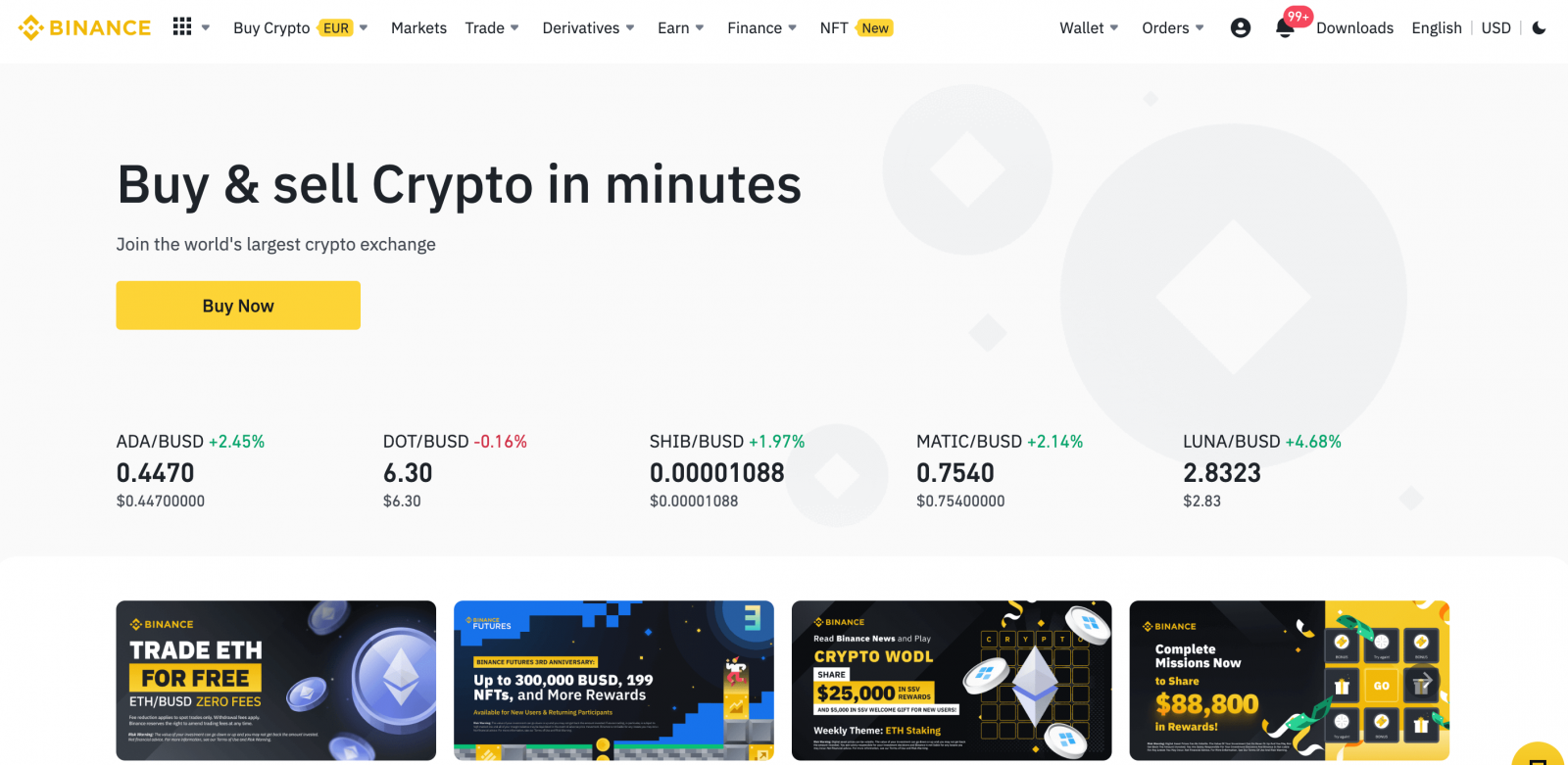
Registrirajte se na Binance kod Apple-a
1. Alternativno, posjetite Binance i kliknite na [ Registriraj se ], možete se registrirati pomoću jedinstvene prijave sa svojim Apple računom.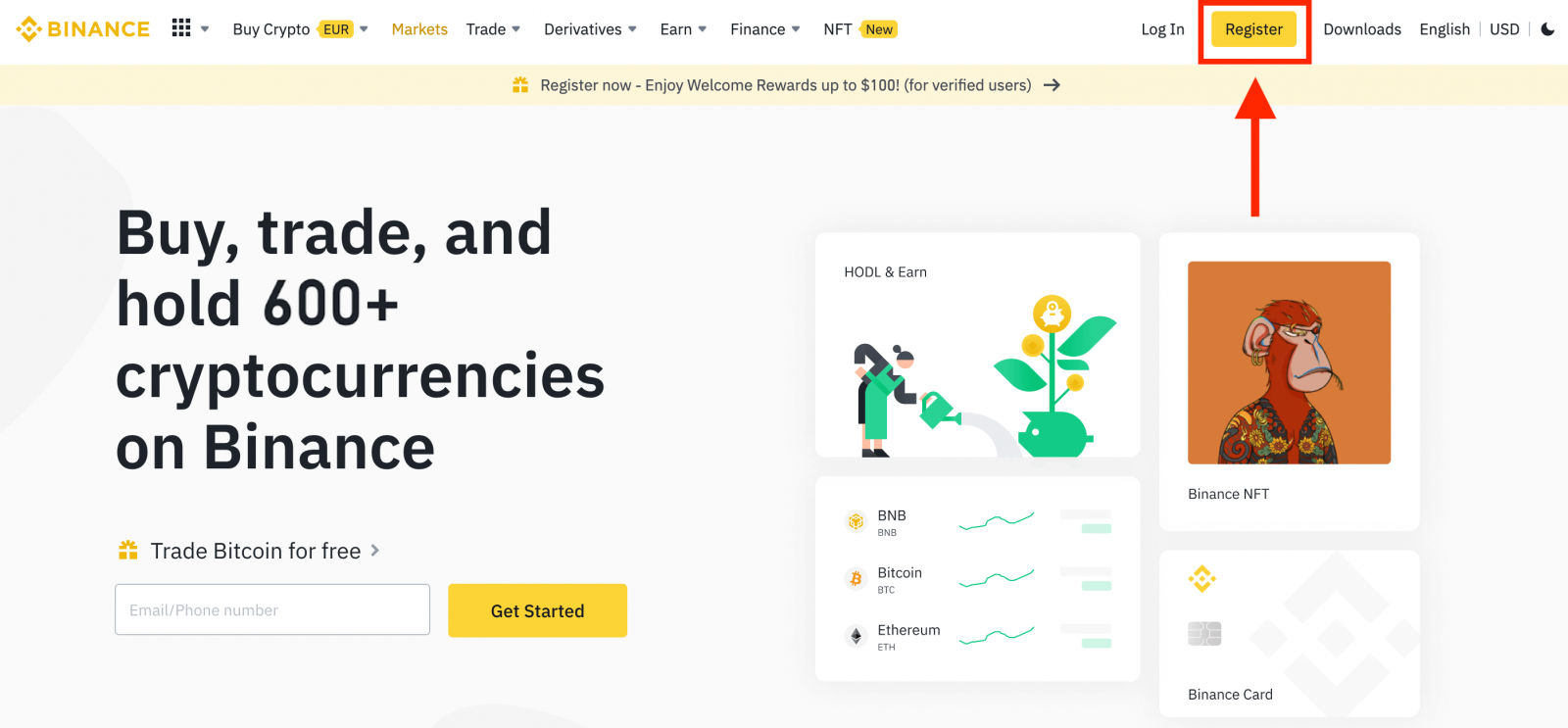
2. Odaberite [ Apple ], pojavit će se iskačući prozor.
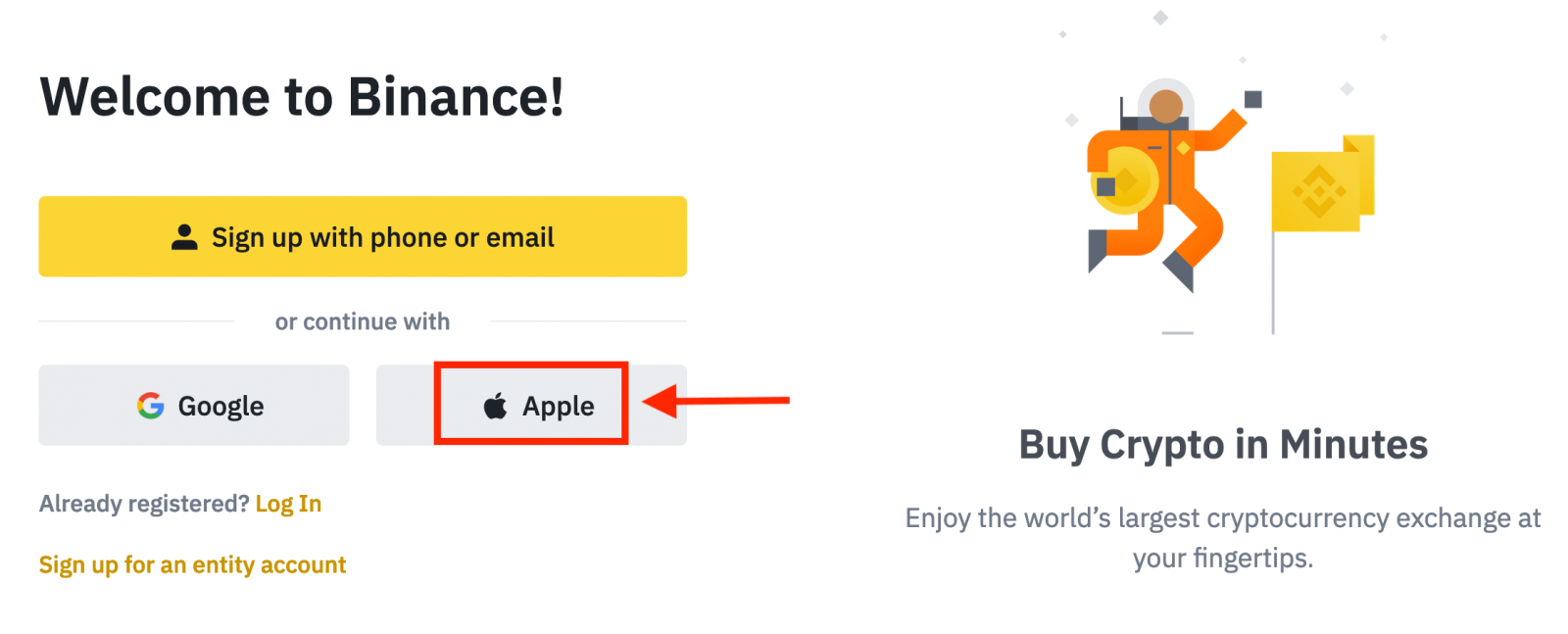
3. Unesite svoj Apple ID i lozinku za prijavu na Binance.
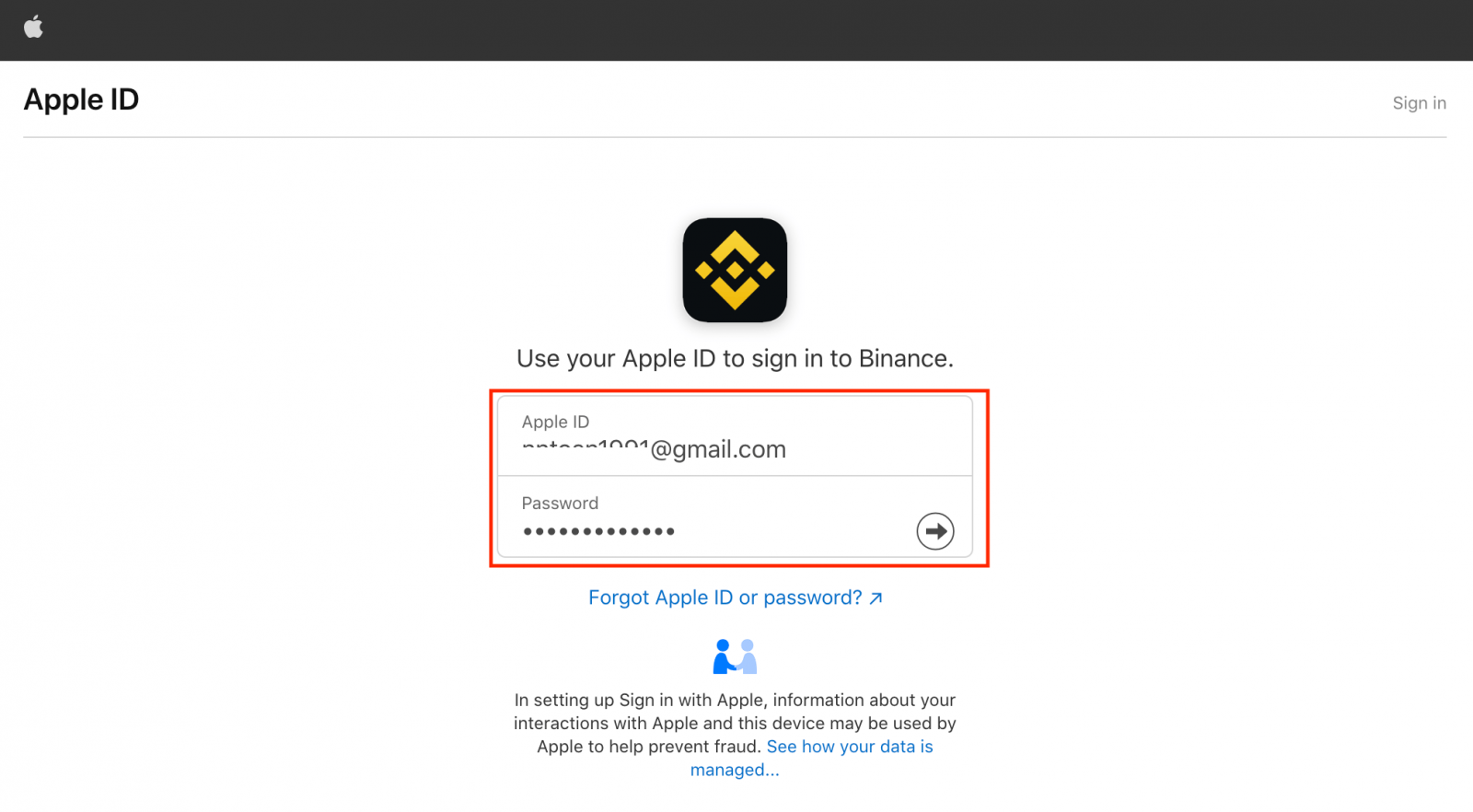
Kliknite na "Nastavi".
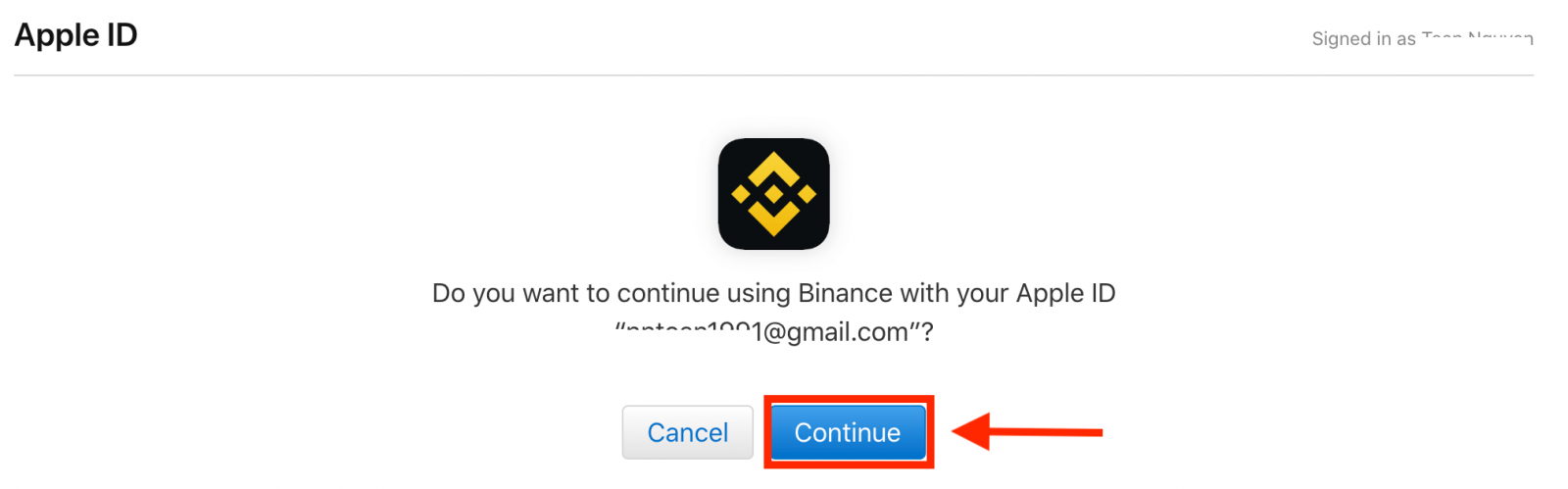
4. Nakon prijave, bit ćete preusmjereni na Binance web stranicu. Ako vas je prijatelj preporučio da se registrujete na Binance, obavezno popunite njihov ID preporuke (opcionalno).
Pročitajte i prihvatite Binance-ove Uslove korištenja usluge i Politiku privatnosti, a zatim kliknite na [ Potvrdi ].
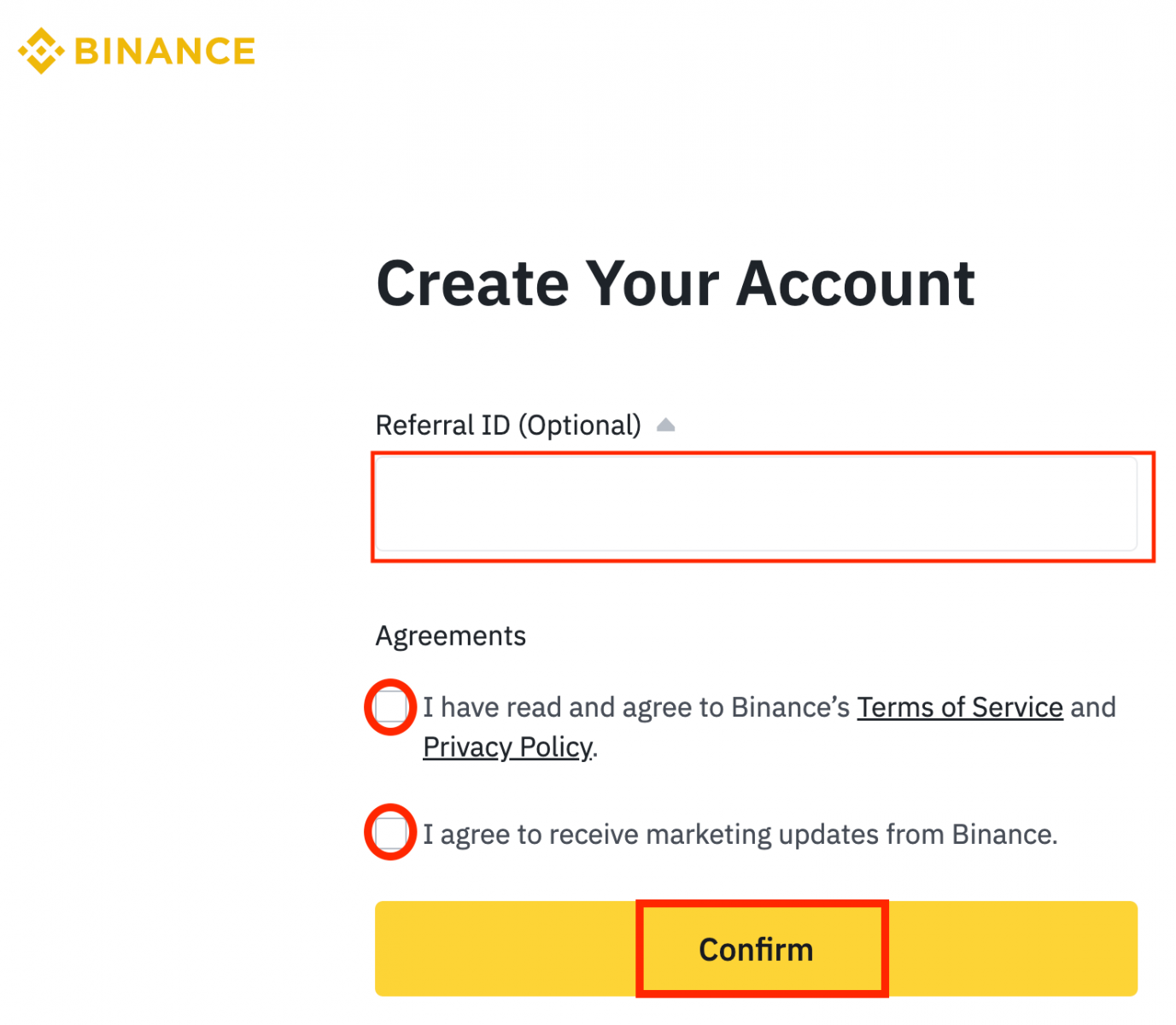
5. Čestitamo! vaš račun je uspješno kreiran.
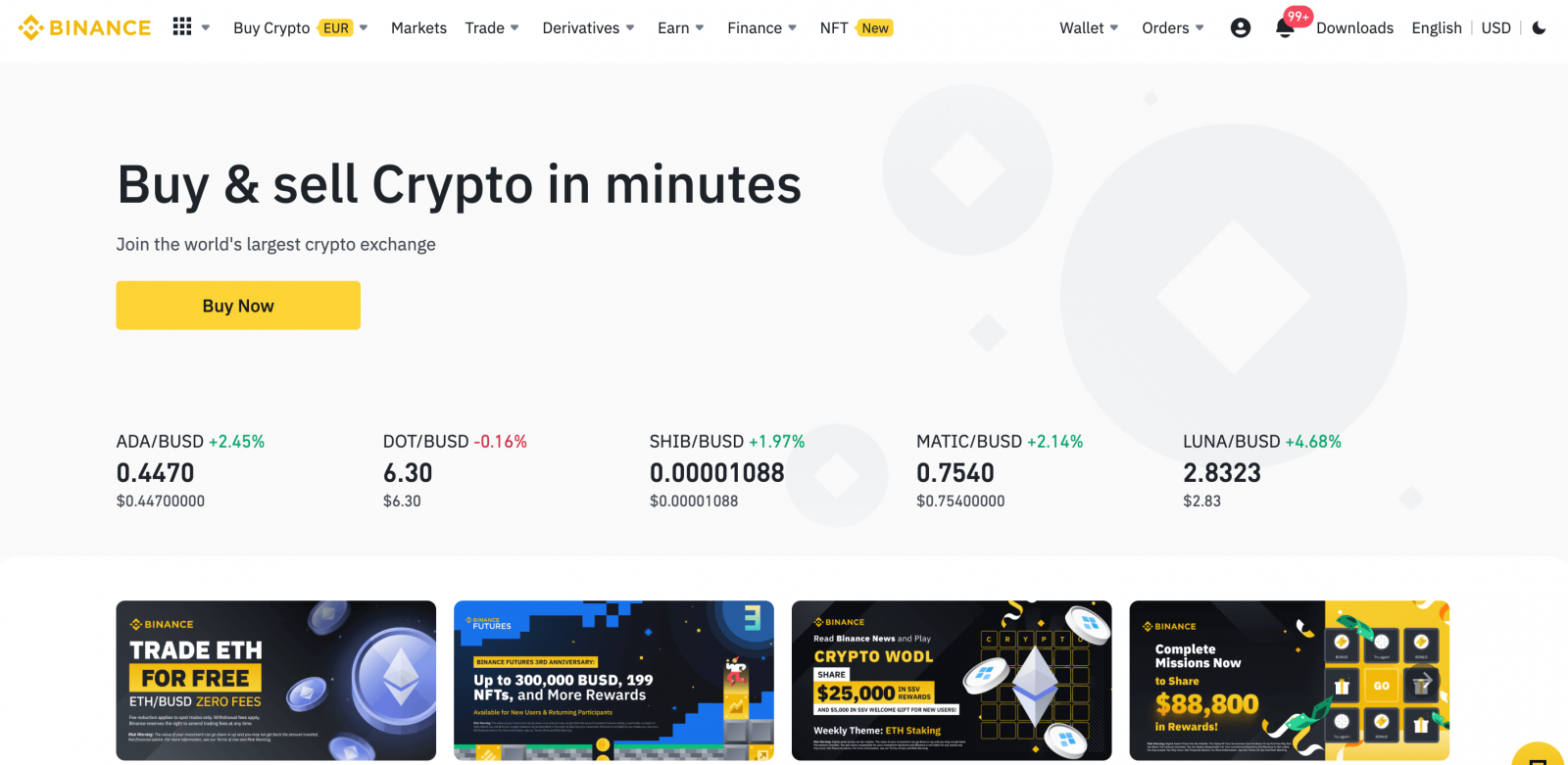
Registrirajte se na Binance aplikaciji
Morate instalirati Binance aplikaciju da kreirate račun za trgovanje na Google Play Store ili App Store . Pričekajte da se proces instalacije završi.
Zatim, možete se registrirati za Binance račun sa svojom adresom e-pošte, telefonskim brojem ili svojim Apple/Google računom na Binance aplikaciji jednostavno s nekoliko dodira.1. Otvorite aplikaciju Binance i dodirnite dugme [ Prijava ].
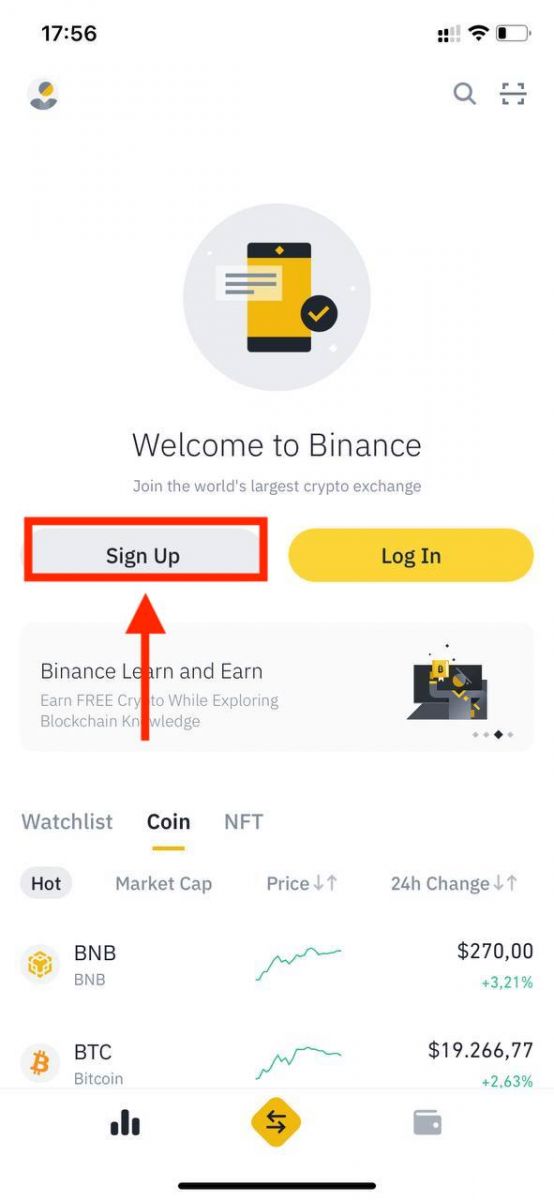
2. Odaberite metodu registracije.
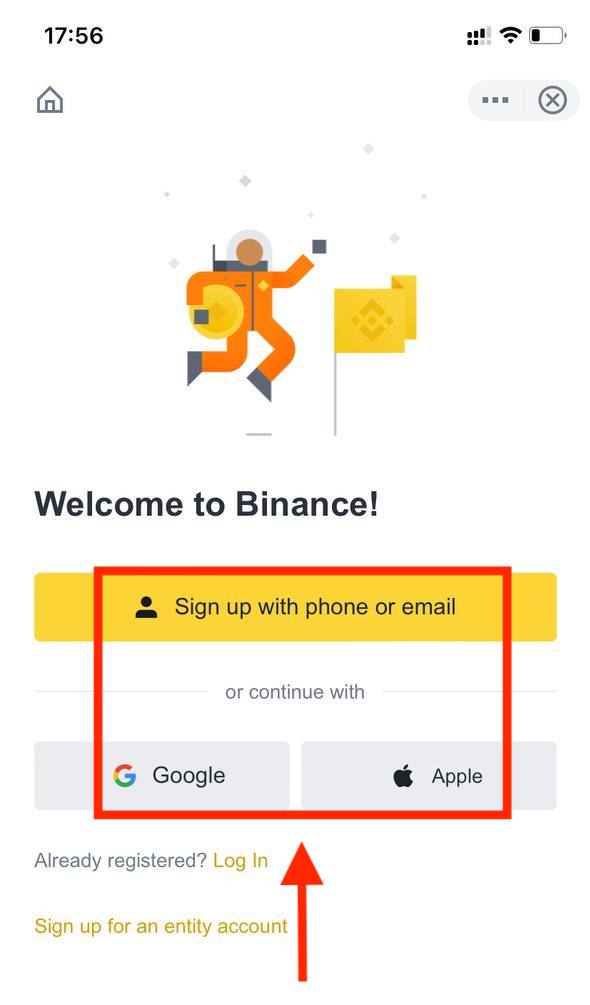
Registrujte se sa svojim emailom/brojem telefona:
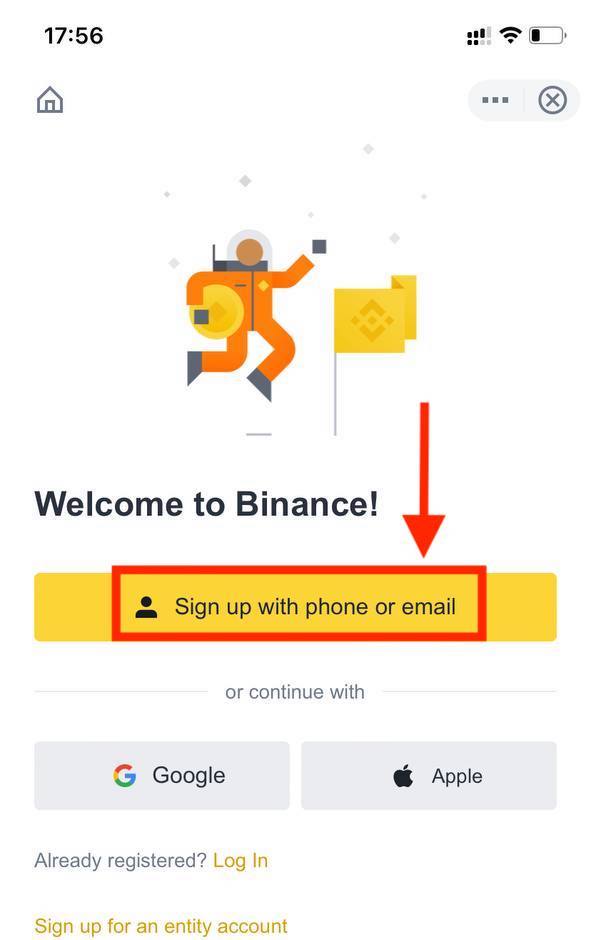
3. Odaberite [ Email ] ili [ Broj telefona ] i unesite svoju adresu e-pošte/broj telefona. Zatim kreirajte sigurnu lozinku za svoj račun.
Napomena :
- Vaša lozinka mora sadržavati najmanje 8 znakova, uključujući jedan broj i jedno veliko slovo.
- Ako vas je prijatelj preporučio da se registrujete na Binance, obavezno popunite njihov ID preporuke (opcionalno).
Pročitajte i prihvatite Binanceove Uslove korištenja usluge i Politiku privatnosti, a zatim dodirnite [ Kreiraj račun ].
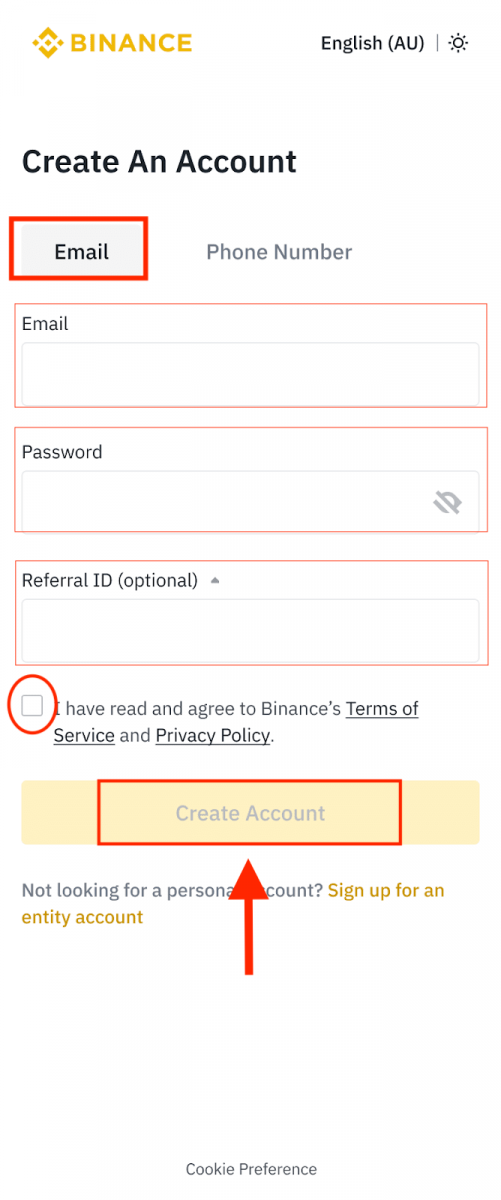
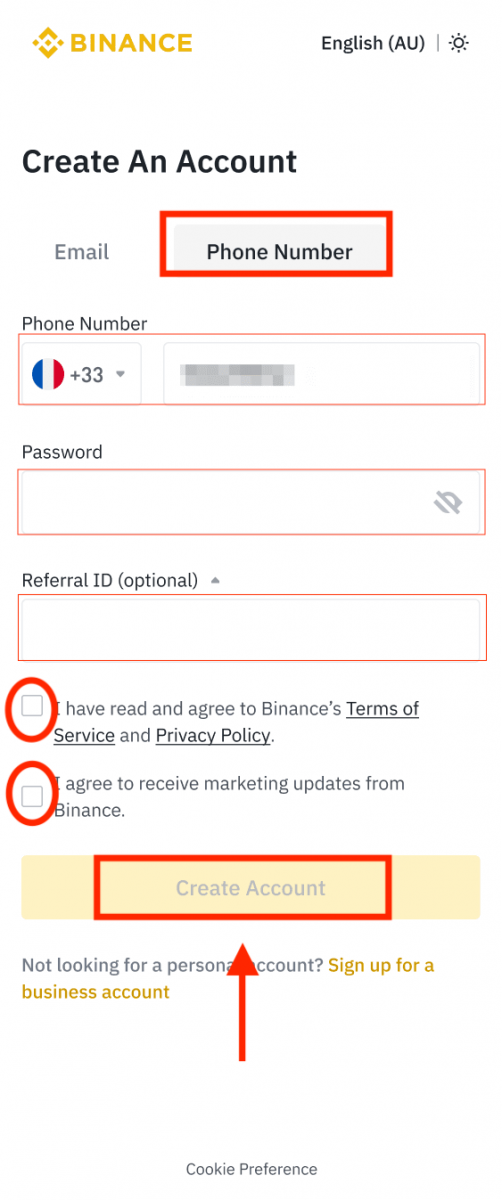
4. Primit ćete 6-cifreni kod za potvrdu na svoju e-poštu ili telefon. Unesite kod u roku od 30 minuta i dodirnite [ Pošalji ].
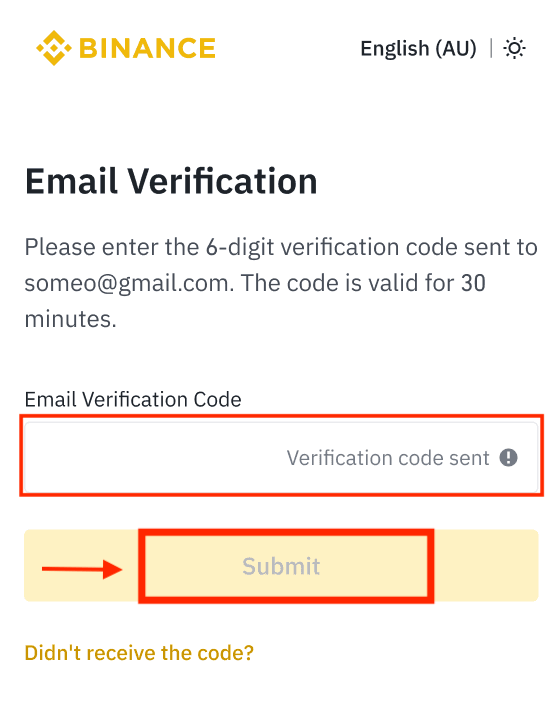
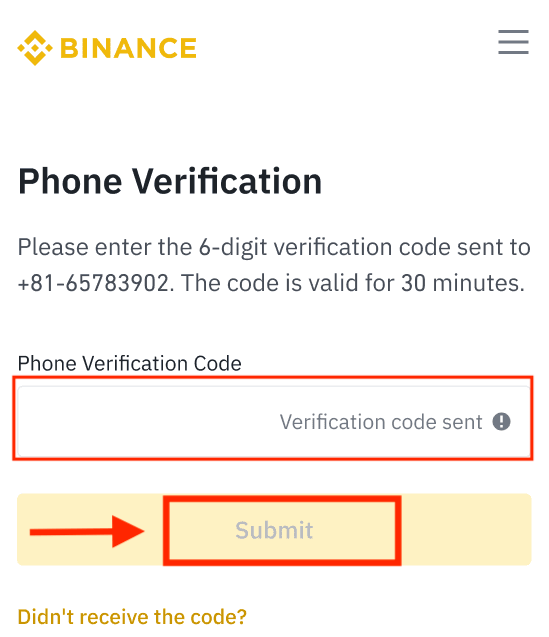
5. Čestitamo! Uspješno ste kreirali Binance račun.
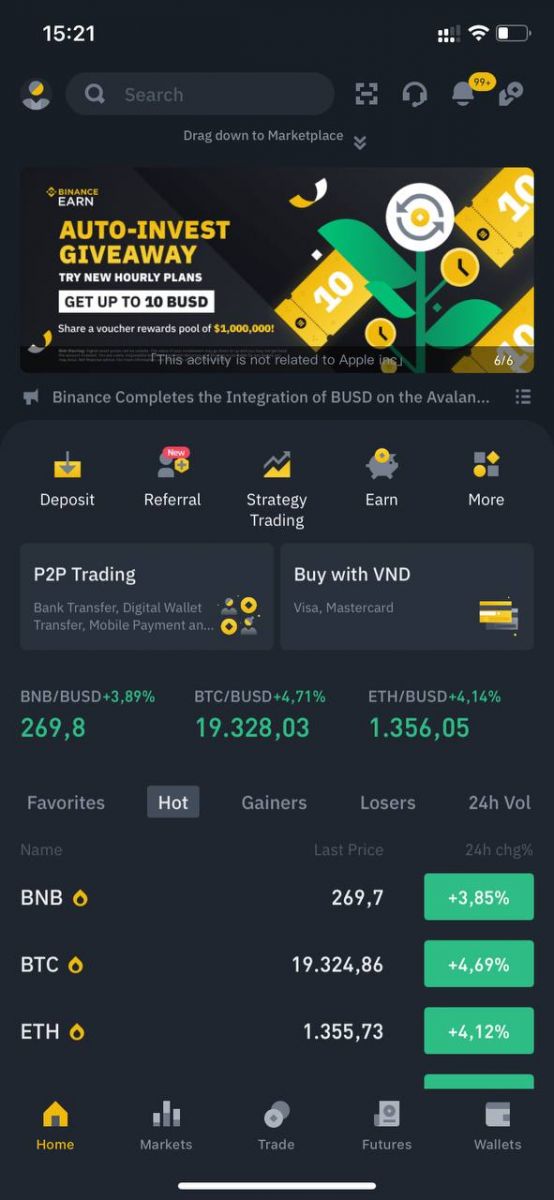
Registrirajte se sa svojim Apple/Google računom:
3. Odaberite [ Google ] ili [ Apple ]. Od vas će biti zatraženo da se prijavite na Binance koristeći svoj Google ili Apple račun. Dodirnite [ Nastavi ].
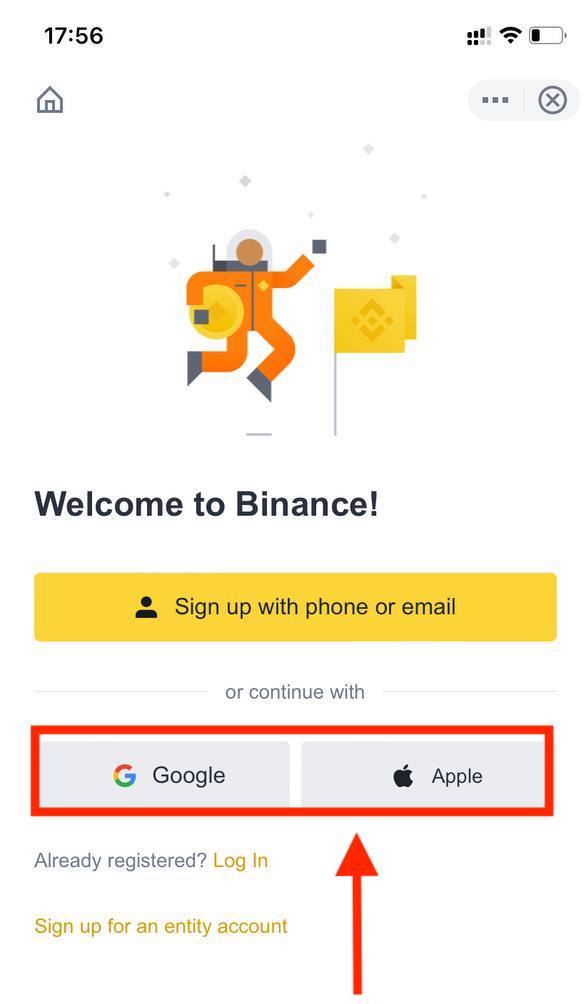
4. Ako vas je prijatelj preporučio da se registrujete na Binance, obavezno popunite njihov ID preporuke (opciono).
Pročitajte i prihvatite Binanceove uslove korištenja usluge i politiku privatnosti, a zatim dodirnite [ Potvrdi ].
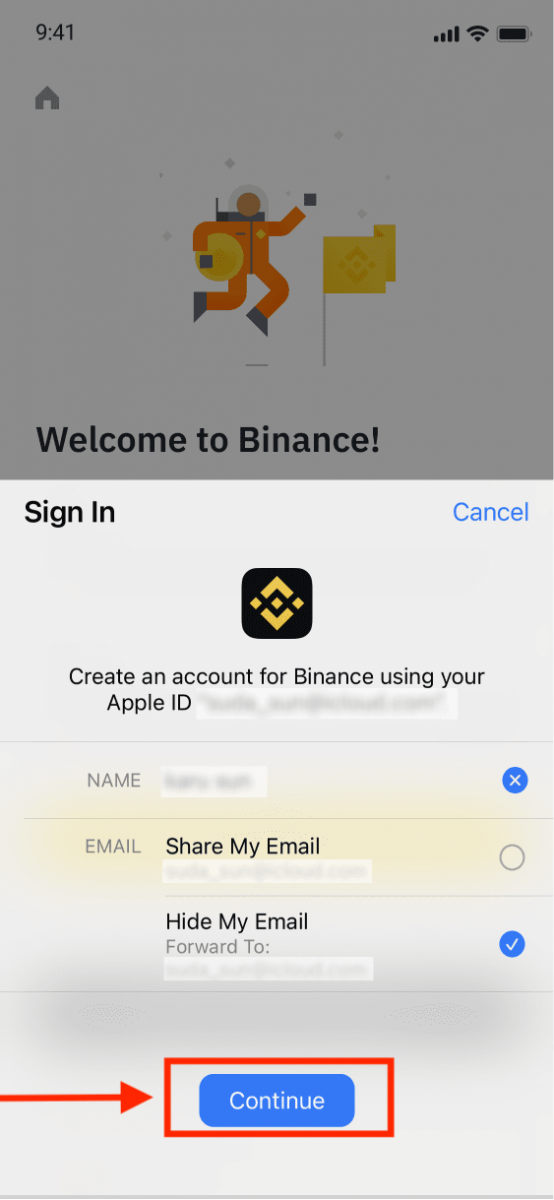
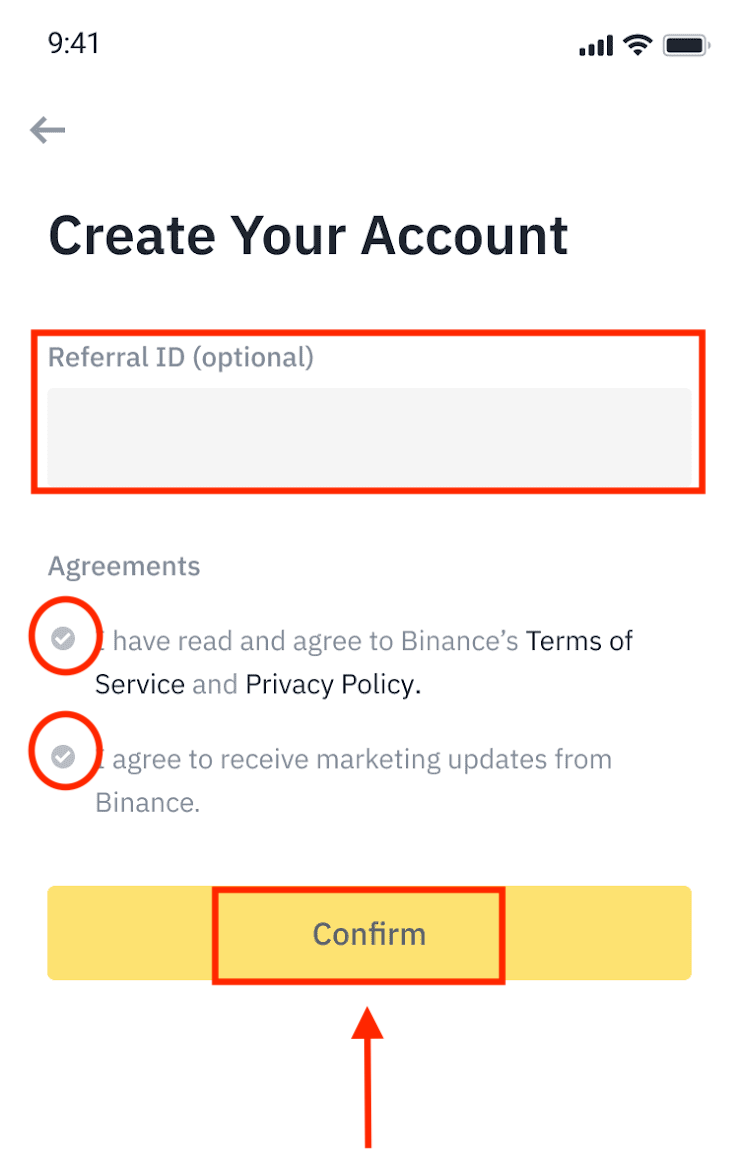
5. To je to, upravo ste registrovali svoj Binance nalog.
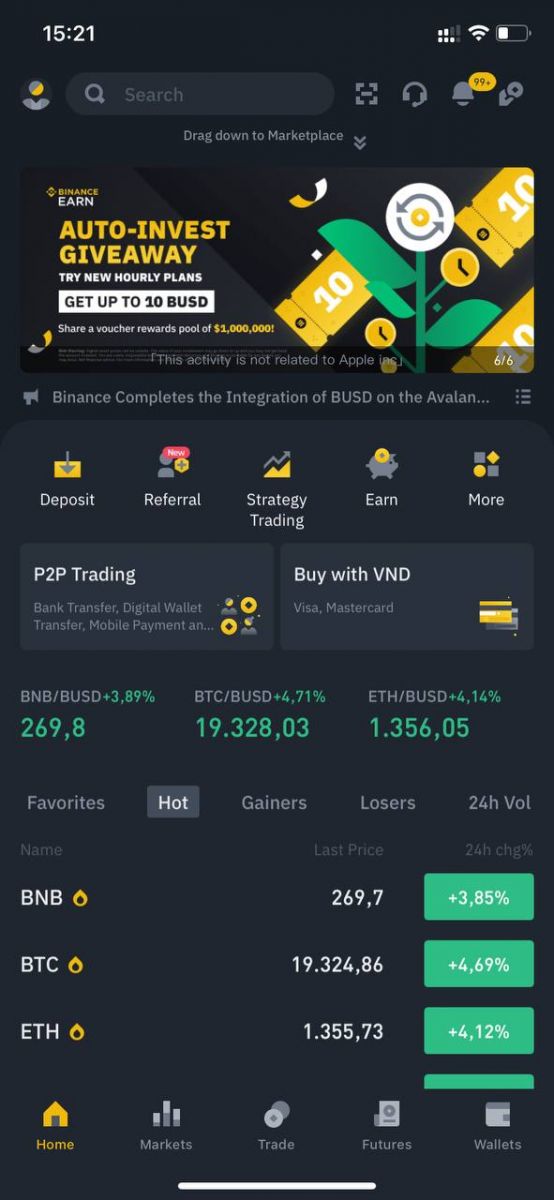
Napomena :
- Kako biste zaštitili svoj račun, toplo preporučujemo da omogućite barem 1 dvofaktorsku autentifikaciju (2FA).
- Imajte na umu da morate završiti verifikaciju identiteta prije korištenja P2P trgovanja.
Često postavljana pitanja (FAQ)
Zašto ne mogu primati e-poruke od Binancea
Ako ne primate e-poruke poslane od Binance-a, slijedite donje upute da provjerite postavke svoje e-pošte:1. Jeste li prijavljeni na e-mail adresu registriranu na vašem Binance računu? Ponekad ste možda odjavljeni sa svoje e-pošte na svojim uređajima i stoga ne možete vidjeti Binanceove e-poruke. Molimo prijavite se i osvježite.
2. Da li ste provjerili spam folder svoje e-pošte? Ako ustanovite da vaš dobavljač usluge e-pošte gura Binance e-poštu u vašu mapu neželjene pošte, možete ih označiti kao „sigurne“ tako što ćete staviti Binanceove adrese e-pošte na bijelu listu. Možete pogledati Kako staviti na bijelu listu Binance e-pošte da biste to postavili.
Adrese na bijelu listu:
- do-not-reply@binance.com
- donotreply@directmail.binance.com
- do-not-reply@post.binance.com
- do-not-reply@ses.binance.com
- do_not_reply@mailer.binance.com
- do_not_reply@mailer1.binance.com
- do_not_reply@mailer2.binance.com
- do_not_reply@mailer3.binance.com
- do_not_reply@mailer4.binance.com
- do_not_reply@mailer5.binance.com
- do_not_reply@mailer6.binance.com
- notifications@post.binance.com
- do-not-reply@notice.binance.com
- do_not_reply@mgmailer.binance.com
- do-not-reply@directmail2.binance.com
4. Da li je vaš email inbox pun? Ako ste dostigli ograničenje, nećete moći slati niti primati e-poštu. Možete izbrisati neke od starih e-poruka kako biste oslobodili prostor za više e-poruka.
5. Ako je moguće, registrujte se sa uobičajenih domena e-pošte, kao što su Gmail, Outlook, itd.
Zašto ne mogu primiti SMS verifikacione kodove
Binance kontinuirano poboljšava pokrivenost naše SMS autentifikacije kako bi poboljšao korisničko iskustvo. Međutim, postoje neke zemlje i područja koja trenutno nisu podržana.Ako ne možete omogućiti SMS autentifikaciju, pogledajte našu globalnu listu pokrivenosti SMS-om da provjerite da li je vaše područje pokriveno. Ako vaše područje nije pokriveno na listi, umjesto toga koristite Google Authentication kao primarnu dvofaktorsku autentifikaciju.
Možete pogledati sljedeći vodič: Kako omogućiti Google autentifikaciju (2FA) .
Ako ste omogućili SMS autentifikaciju ili trenutno boravite u zemlji ili području koje se nalazi na našoj globalnoj listi pokrivenosti SMS-om, ali i dalje ne možete primati SMS kodove, poduzmite sljedeće korake:
- Uvjerite se da vaš mobilni telefon ima dobar mrežni signal.
- Onemogućite svoje antivirusne i/ili firewall i/ili aplikacije za blokiranje poziva na svom mobilnom telefonu koje mogu potencijalno blokirati naš broj SMS kodova.
- Ponovo pokrenite svoj mobilni telefon.
- Umjesto toga pokušajte s glasovnom provjerom.
- Resetujte SMS autentifikaciju, pogledajte ovdje.
Kako iskoristiti fjučers bonus vaučer/keš vaučer
1. Kliknite na ikonu vašeg naloga i izaberite [Centar za nagrade] sa padajućeg menija ili na vašoj kontrolnoj tabli nakon što se prijavite na svoj nalog. Alternativno, možete direktno posjetiti https://www.binance.com/en/my/coupon ili pristupiti Centru za nagrade putem menija Račun ili Više na vašoj Binance aplikaciji. 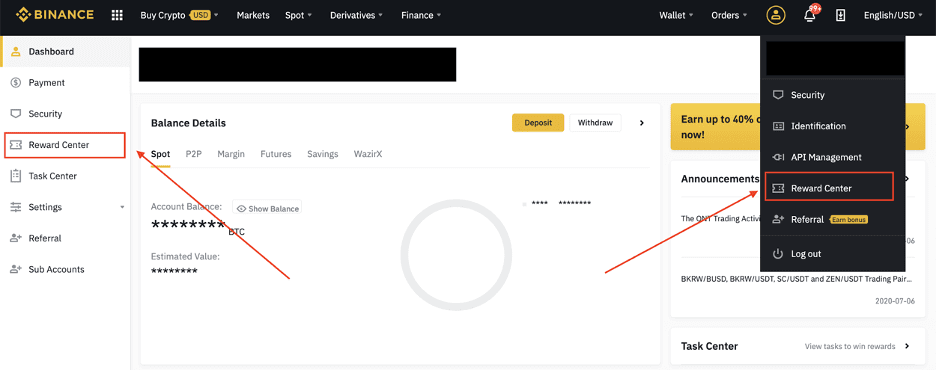
2. Kada primite svoj Futures Bonus vaučer ili gotovinski vaučer, moći ćete vidjeti njegovu nominalnu vrijednost, datum isteka i primijenjene proizvode u Centru za nagrade.
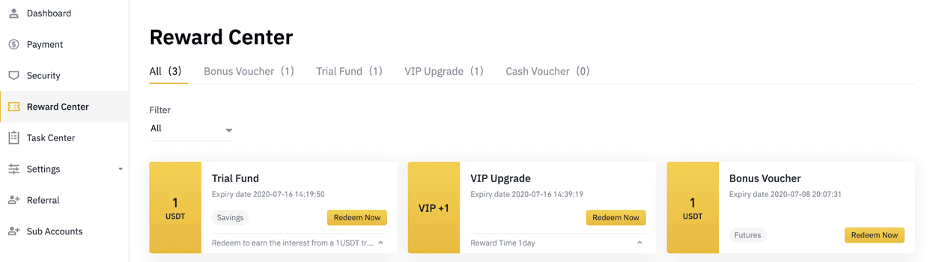
3. Ako još niste otvorili odgovarajući račun, iskačući prozor će vas voditi da ga otvorite kada kliknete na dugme za otkup. Ako već imate odgovarajući račun, pojavit će se iskačući prozor za potvrdu procesa otkupa vaučera. Nakon uspješnog otkupa, možete skočiti na svoj odgovarajući račun da provjerite stanje dok kliknete na dugme za potvrdu.
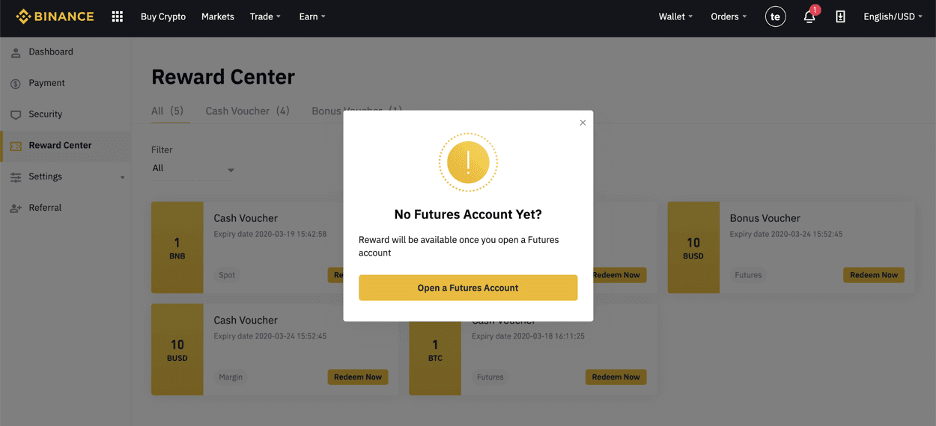
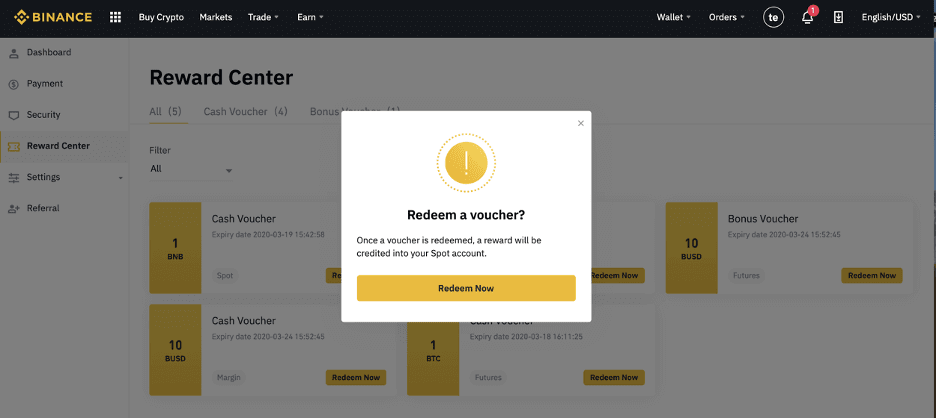
4. Sada ste uspješno iskoristili vaučer. Nagrada će biti direktno uplaćena na vaš odgovarajući novčanik.
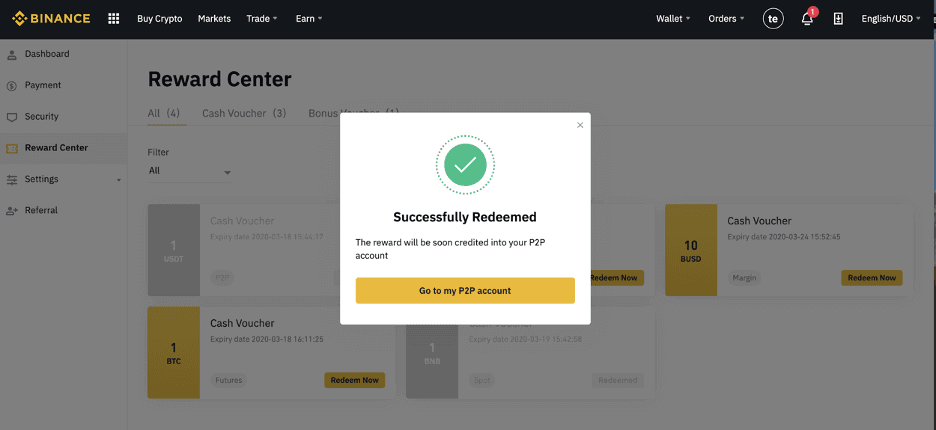
Kako verificirati račun u Binanceu
Kako dovršiti verifikaciju identiteta
Gdje mogu provjeriti svoj račun?
Provjeri identiteta možete pristupiti iz [ Korisničkog centra ] - [ Identifikacija ] ili joj pristupiti direktno odavde . Možete provjeriti svoj trenutni nivo verifikacije na stranici, koja određuje ograničenje trgovanja vašeg Binance računa. Da povećate svoje ograničenje, ispunite odgovarajući nivo provjere identiteta.
Kako završiti verifikaciju identiteta? Vodič korak po korak
1. Prijavite se na svoj Binance nalog i kliknite na [ Korisnički centar ] - [ Identifikacija ].
Za nove korisnike, možete direktno kliknuti na [Potvrdi] na početnoj stranici. 
2. Ovdje možete vidjeti [Verified], [Verified Plus] i [Enterprise Verification] i njihova odgovarajuća ograničenja depozita i povlačenja. Ograničenja se razlikuju za različite zemlje. Svoju državu možete promijeniti klikom na dugme pored [Stanovna zemlja/regija]. 
3. Nakon toga, kliknite na [Start Now] da potvrdite svoj račun. 
4. Odaberite svoju zemlju prebivališta. Uvjerite se da je vaša zemlja prebivališta u skladu sa vašim ličnim dokumentima.
Tada ćete vidjeti listu zahtjeva za verifikaciju za vašu konkretnu zemlju/regiju. Kliknite na [ Nastavi ]. 
5. Unesite svoje lične podatke i kliknite [ Nastavi ].
Molimo provjerite da li su svi uneseni podaci u skladu sa vašim ličnim dokumentima. Nećete ga moći promijeniti nakon potvrde. 
6. Zatim ćete morati postaviti slike vaših ličnih dokumenata. Molimo odaberite vrstu lične karte i zemlju u kojoj su vaši dokumenti izdani. Većina korisnika može odabrati verifikaciju pasošem, ličnom kartom ili vozačkom dozvolom. Molimo pogledajte odgovarajuće opcije koje se nude za vašu zemlju. 
7. Slijedite uputstva za otpremanje fotografija vašeg dokumenta. Na vašim fotografijama treba jasno da se vidi ceo lični dokument.
Na primjer, ako koristite ličnu kartu, morate fotografisati prednju i stražnju stranu lične karte.
Napomena: Omogućite pristup kameri na svom uređaju ili ne možemo potvrditi vaš identitet. 
Pratite uputstva i stavite svoj identifikacioni dokument ispred kamere. Kliknite na [ Snimi fotografiju ] da snimite prednju i stražnju stranu vašeg ličnog dokumenta. Molimo provjerite da li su svi detalji jasno vidljivi. Kliknite na [ Nastavi ] da nastavite. 

8. Nakon učitavanja fotografija dokumenta, sistem će tražiti selfie. Kliknite na [ Upload File ] da otpremite postojeću fotografiju sa vašeg računara. 
9. Nakon toga, sistem će od vas tražiti da završite verifikaciju lica. Kliknite na [Nastavi] da završite verifikaciju lica na računaru.Molimo vas da ne nosite šešire, naočare, niti koristite filtere i vodite računa da je osvetljenje dovoljno. 
Alternativno, možete pomaknuti miša na QR kod u donjem desnom kutu da biste dovršili verifikaciju u aplikaciji Binance. Skenirajte QR kod putem svoje aplikacije da završite proces verifikacije lica. 
10. Nakon završetka procesa, strpljivo sačekajte. Binance će blagovremeno pregledati vaše podatke. Nakon što vaša prijava bude potvrđena, poslat ćemo vam obavještenje putem e-pošte.
- Nemojte osvježavati pretraživač tokom procesa.
- Možete pokušati dovršiti proces provjere identiteta do 10 puta dnevno. Ako je vaša prijava odbijena 10 puta u roku od 24 sata, pričekajte 24 sata da pokušate ponovo.
Često postavljana pitanja (FAQ)
Zašto bih trebao pružiti dodatne informacije o certifikatu?
U rijetkim slučajevima, ako se vaš selfi ne podudara s ličnim dokumentima koje ste dali, morat ćete dostaviti dodatne dokumente i pričekati ručnu provjeru. Imajte na umu da ručna provjera može potrajati i do nekoliko dana. Binance usvaja sveobuhvatnu uslugu provjere identiteta kako bi osigurao sredstva svih korisnika, stoga vas molimo da osigurate da materijali koje pružate ispunjavaju zahtjeve kada popunjavate informacije.
Provjera identiteta za kupovinu kriptovaluta kreditnom/debitnom karticom
Kako bi osigurali stabilan i usklađen fiat gateway, korisnici koji kupuju kriptovalute kreditnom debitnom karticom moraju završiti verifikaciju identiteta. Korisnici koji su već završili verifikaciju identiteta za Binance račun moći će nastaviti kupovati kriptovalute bez ikakvih dodatnih informacija. Korisnici od kojih se traži da dostave dodatne informacije bit će upitani sljedeći put kada pokušaju izvršiti kupovinu kriptovaluta kreditnom ili debitnom karticom.
Svaki završen nivo verifikacije identiteta će odobriti povećana ograničenja transakcija kao što je navedeno u nastavku. Svi limiti transakcija su fiksirani na vrijednost eura (€) bez obzira na korišćenu fiat valutu i stoga će se neznatno razlikovati u drugim fiat valutama u skladu sa deviznim kursom.
Osnovne informacije
Ova verifikacija zahteva ime korisnika, adresu i datum rođenja.
Provjera identiteta lica
- Limit transakcije: 5.000 €/dan.
Ovaj nivo potvrde će zahtijevati kopiju važeće lične karte sa fotografijom i snimanje selfija za dokazivanje identiteta. Za provjeru lica će biti potreban pametni telefon s instaliranom Binance aplikacijom ili PC/Mac s web kamerom.
Potvrda adrese
- Limit transakcije: 50.000 €/dan.
Da biste povećali svoj limit, morat ćete dovršiti svoju provjeru identiteta i verifikaciju adrese (dokaz adrese).
Ako želite povećati svoj dnevni limit na više od 50.000 €/dan , kontaktirajte korisničku podršku.
Zašto moram završiti [Verified Plus] verifikaciju?
Ako želite povećati svoje limite za kupovinu i prodaju kriptovaluta ili otključati više funkcija računa, morate dovršiti [Verified Plus] verifikaciju. Slijedite dolje navedene korake:
Unesite svoju adresu i kliknite [ Nastavi ]. 
Otpremite svoj dokaz adrese. To može biti vaš bankovni izvod ili račun za komunalije. Kliknite na [ Potvrdi ] da pošaljete. 
Bićete preusmjereni nazad na [Personal Verification] i status verifikacije će se prikazati kao [U pregledu] . Molimo strpljivo sačekajte da se odobri.
- Jezik
-
English
-
العربيّة
-
简体中文
-
हिन्दी
-
Indonesia
-
Melayu
-
فارسی
-
اردو
-
বাংলা
-
ไทย
-
Tiếng Việt
-
Русский
-
한국어
-
日本語
-
Español
-
Português
-
Italiano
-
Français
-
Deutsch
-
Türkçe
-
Nederlands
-
Norsk bokmål
-
Svenska
-
Tamil
-
Polski
-
Filipino
-
Română
-
Slovenčina
-
Zulu
-
Slovenščina
-
latviešu valoda
-
Čeština
-
Kinyarwanda
-
Українська
-
Български
-
Dansk
-
Kiswahili
-
ქართული
-
Қазақша
-
Suomen kieli
-
עברית
-
Afrikaans
-
Հայերեն
-
آذربايجان
-
Lëtzebuergesch
-
Gaeilge
-
Maori
-
Беларуская
-
አማርኛ
-
Туркмен
-
Ўзбек
-
Soomaaliga
-
Malagasy
-
Монгол
-
Кыргызча
-
ភាសាខ្មែរ
-
ລາວ
-
Hrvatski
-
Lietuvių
-
සිංහල
-
Српски
-
Cebuano
-
Shqip
-
中文(台灣)
-
Magyar
-
Sesotho
-
eesti keel
-
Malti
-
Македонски
-
Català
-
забо́ни тоҷикӣ́
-
नेपाली
-
ဗမာစကာ
-
Shona
-
Nyanja (Chichewa)
-
Samoan
-
Íslenska
-
Bosanski
-
Kreyòl

